-WSTAW polecenie
Wstawia bloki poprzez monity w wierszu poleceń.

Alias: -I
Opis
Wstawia bloki poprzez monity w wierszu poleceń. Wyświetla również monit o podanie wartości atrybutów, jeśli są one częścią definicji bloku.
Metoda
Określ nazwę bloku do wstawienia lub naciśnij Enter, aby zaakceptować nazwę poprzednio wstawionego bloku i określić punkt wstawienia, współczynnik skali, kąt obrotu wstawionego bloku. BricsCAD® wyświetla w wierszu poleceń blok wstawionych jednostek, na przykład Jednostki: Milimetry.
Uwaga: Bieżący rysunek można wstawić jako blok, wpisując nazwę rysunku jako nazwę bloku.
Uwaga: Jeśli blok zawiera atrybuty, wartość zmiennej systemowej ATTDIA (Attribute Dialog) określa, czy w wierszu poleceń zostanie wyświetlony monit o ustawienie atrybutów (ATTDIA=0), czy w oknie dialogowym Edycja Attrybutów (ATTDIA=1).
Opcje w ramach polecenia
- ? aby wyświetlić listę bloków na rysunku
- Wyświetla nazwy wszystkich bloków w bieżącym rysunku.
- ~, aby otworzyć okno dialogowe pliku
- Wyświetla okno dialogowe Wstaw blok. Wybierz plik DWG lub DXF i otwórz go.
- Wybierz punkt wstawienia
- Umożliwia określenie współrzędnych X, Y i Z lub wybranie punktu wstawienia bloku (1). Współrzędna Z jest zwykle pozostawiana na poziomie 0 dla bloków 2D.
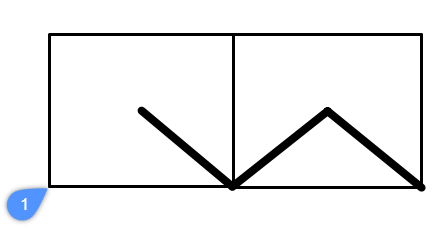
- Narożnik
- Wskazuje rozmiar bloku poprzez określenie drugiego rogu prostokąta. Punkt wstawienia to pierwszy narożnik.
Uwaga: Bloki można edytować bezpośrednio za pomocą uchwytów.
- Edycja wstawionego obiektu
- Umożliwia zmianę wyrażeń parametrów dla wstawionej jednostki.
- KONIEC
- Kończy edycję poszczególnych parametrów.
- Wstaw SMART
- Umożliwia podłączenie standardowej części rurociągów do istniejącej standardowej części rurociągów. Automatycznie tworzy odpowiednie wiązania 3D między dwiema częściami i kopiuje wyrażenia parametrów istniejącej części do nowej części.
- Obróć komponent
- Określa kąt obrotu (2) bloku wokół jego punktu wstawienia (1), zaczynając od osi x jako 0 stopni:
- Kąty dodatnie: obraca blok w kierunku przeciwnym do ruchu wskazówek zegara.
- Kąty ujemne: obraca blok zgodnie z ruchem wskazówek zegara.
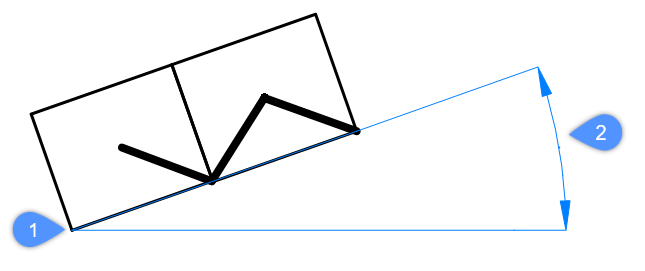
- Ustaw punkt bazowy
- Umożliwia zmianę punktu bazowego dla wstawionej jednostki.Uwaga: Wartość domyślna to <0,0,0>.
- Typ wstawienia
- Określa typ wstawienia.
- Lokalny
- Wstawia blok jako komponent lokalny.
- Zewnętrzny
- Wstawia blok jako odnośnik zewnętrzny.
- Odwróć
- Umożliwia odwrócenie kierunku wstawionej jednostki.
- Wiele
- Umożliwia wstawianie wielu kopii tej samej jednostki poprzez określenie punktu wstawiania dla każdej instancji lub utworzenie Szyku.Uwaga: Kontynuuj wstawianie podmiotów, aż naciśniesz Enter, aby zakończyć polecenie.
- Szyk
- Umożliwia utworzenie szyku asocjacyjnego wstawionej jednostki poprzez określenie punktu bazowego, odległości między kolumnami, odległości między wierszami i punktu końcowego tablicy.
- Kierunek
- Umożliwia wybranie istniejącej jednostki osiowej w celu zdefiniowania kierunku.
- 2Punkty
- Wybiera dwa punkty do zdefiniowania kierunku.
- Oś X
- Wybiera oś X jako kierunek.
- oś Y
- Wybiera oś Y jako kierunek.
- Pojedynczy wiersz
- Rozdziela kopie podmiotów do pojedynczego wiersza.
- Prostokątny
- Rozdziela kopie podmiotu na dowolną liczbę wierszy.
- Punkt Bazowy
- Umożliwia określenie nowego punktu bazowego dla szyku.
- Kolumny
- Określa liczbę kolumn.
- Wiersze
- Określa liczbę wierszy.
- Umieszczenie
- Ustawia odległość między kolumnami.
- Akceptuj
- Akceptuje wynikowy szyk.
- Skala
- Skaluje blok:
- Wartości większe niż 1 powiększają blok.
- 1 - wstawia blok w rzeczywistym rozmiarze.
- Wartości mniejsze niż 1 zmniejszają blok.
- Wartości mniejsze od zera - odwrócenie bloku, na przykład odbicie lustrzane.
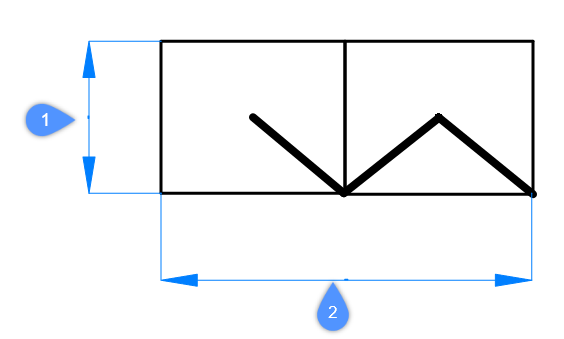
- X skala
- Określa współczynnik skali wzdłuż osi X (2). Wprowadź wartość ujemną, aby wykonać odbicie lustrzane bloku wokół osi Y.
- Y skala
- Określa współczynnik skali wzdłuż osi X (2). Wprowadź wartość ujemną, aby wykonać odbicie lustrzane bloku wokół osi Y.
- Z skala
- Określa współczynnik skali wzdłuż osi Z.

